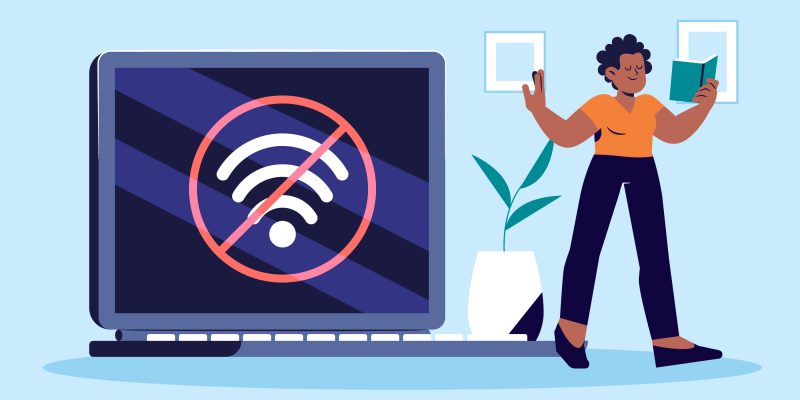Cara mengatasi proxy server error Windows 10 sebenarnya tidaklah sulit. Terlebih lagi, Windows memang dirancang untuk menjadi sistem operasi yang ramah pengguna. Hampir semua konfigurasi Windows tersedia dalam Graphical User Interface (GUI), termasuk pengaturan proxy.
Walaupun begitu, pertama-tama Anda harus mengetahui penyebab error terlebih dahulu. Kendala dapat terjadi pada pengaturan proxy di perangkat Anda, gangguan internet dari provider, maupun faktor-faktor lainnya. Jika masalah Anda memang terletak pada Windows, maka artikel ini akan membantu Anda untuk mengatasinya.
Baca Juga: Cara Mengatasi The Proxy Server is Refusing Connections dan Penyebab!
Cara Mengatasi Proxy Server Error di Windows 10
Masalah pada proxy di Windows dapat disebabkan oleh banyak hal. Solusi untuk setiap kendala pun berbeda-beda. Di sini, kita akan membahas beberapa solusi untuk permasalahan proxy yang paling umum terjadi di Windows 10.
1. Reset Internet Options
Langkah pertama yang dapat Anda coba adalah mengatur ulang pengaturan Internet Options. Cara ini membantu mengembalikan pengaturan jaringan ke default, yang mungkin memperbaiki masalah proxy. Langkah-langkahnya yaitu:
- Buka Control Panel dan pilih “Network and Internet”.
- Klik “Internet Options” dan buka tab “Advanced”.
- Klik “Reset” untuk mengembalikan pengaturan ke default. Pastikan untuk mencentang “Delete personal settings” sebelum menekan tombol reset.
Dengan cara mengatasi proxy server error Windows 10 ini, Anda dapat menghapus konfigurasi yang mungkin menyebabkan masalah dengan proxy. Setelah melakukan reset, coba sambungkan kembali ke internet untuk melihat apakah masalahnya sudah teratasi atau belum.
2. Gunakan Antivirus Bawaan Windows 10
Terkadang, masalah proxy dapat disebabkan oleh antivirus dari pihak ketiga. Beberapa produk antivirus memang mengubah pengaturan jaringan, yang justru dapat mengganggu koneksi Menggunakan antivirus bawaan Windows 10, yaitu Windows Defender, bisa menjadi solusi untuk mengatasinya.
Cara untuk melakukannya sangatlah mudah. Anda hanya perlu menghapus antivirus tambahan yang berpotensi menimbulkan masalah proxy. Setelah itu, restart komputer Anda, lalu lihat apakah proxy Anda sudah berjalan sebagaimana mestinya.
Baca Juga: Apa itu Proxy Server? Definisi, Fungsi, dan Cara Kerjanya
3. Gunakan Proxy Default
Cara mengatasi proxy server error di Windows 10 yang ketiga adalah dengan menggunakan proxy default. Langkah ini dapat membantu permasalahan Anda jika pengaturan proxy yang ada saat ini menyebabkan konflik. Untuk mengembalikan pengaturan proxy ke default, langkah-langkahnya ialah:
- Buka “Settings” dan pilih “Network & Internet”.
- Klik “Proxy” di menu sebelah kiri.
- Matikan semua pengaturan proxy dan pastikan “Automatically detect settings” diaktifkan.
Pengaturan ini akan memastikan bahwa sistem menggunakan konfigurasi proxy yang tersedia jaringan Anda secara otomatis. Setelah mengubah pengaturan ini, restart komputer Anda dan periksa kembali koneksi internet Anda.
4. Install Ulang Google Chrome
Kadang-kadang, masalah proxy dapat terjadi karena error pada web browser. Menginstal ulang Google Chrome bisa menjadi solusi untuk memperbaiki masalah ini. Untuk install ulang Google Chrome, ikuti petunjuk di bawah ini:
- Buka Control Panel dan pilih “Programs”.
- Klik “Uninstall a program”.
- Cari Google Chrome.
- Uninstall Google Chrome, kemudian unduh versi terbaru dari situs resmi Google Chrome.
- Lakukan instalasi Google Chrome seperti biasa dengan installer versi terbaru.
Setelah install ulang, periksa apakah masalah proxy Anda sudah teratasi. Pastikan juga untuk menghapus cache dan cookie di Google Chrome untuk memastikan tidak ada data lama yang menyebabkan konflik.
Baca Juga: Kelebihan dan Kekurangan Proxy Server untuk Keamanan Data
Sudah Tahu Cara Mengatasi Proxy Server Error Windows 10, Bukan?
Itulah beberapa solusi praktis cara mengatasi proxy server error di Windows 10. Pertama-tama, usahakan untuk mencari tahu penyebab masalahnya terlebih dahulu. Kemudian, ambil solusi yang paling relevan dengan panduan yang sudah kami berikan di atas.
Agar jaringan internet Anda tetap stabil saat mengaktifkan proxy, maka Anda dapat mempertimbangkan untuk bermigrasi ke Internet Connectivity dari RackH. Dengan Bandwidth Dedicated 1:1, koneksi internet di perusahaan Anda akan senantiasa cepat dan stabil.
RackH juga sudah mendukung IPv6, protokol internet versi terbaru untuk performa dan keamanan maksimal. Kapan pun Anda mengalami kendala, tim dukungan teknis RackH siap membantu Anda 24/7. Dengan Internet Connectivity dari RackH, operasional bisnis pun berjalan dengan lancar, cepat, dan aman!